Virtualbox adalah platform virtualisasi sumber terbuka yang tersedia untuk semua sistem operasi populer - Windows, Linux, FreeBSD, dan macOS. Di sini kita belajar cara menginstal VirtualBox di AlmaLinux 8. gratis berbasis RedHat
AlmaLinux muncul setelah pengumuman Redhat, bahwa mereka akan berhenti menerbitkan versi CentOS 8 yang didukung jangka panjang setelah itu beberapa pengembang mengambil inisiatif untuk menyediakan Server Linux alternatif yang setara dengan RedHat atau CentOS. AlmaLinux dan RockyLinux adalah beberapa di antaranya, namun RockyLinux masih dalam tahap pengembangan, sedangkan versi beta AlmaLinux tersedia untuk dicoba saat menulis artikel ini.
Apa yang kita pelajari di sini:
- Cara menambahkan repositori Virtual di AlmaLinux
- Perintah untuk menginstal versi terbaru VirtualBox
Langkah-langkah untuk menginstal aplikasi VirtualBox di AlmaLinux 8
Langkah-langkah yang diberikan di sini juga berlaku untuk CentOS 8, RHEL 8, dan distro Linux serupa lainnya.
1. Buka Terminal Perintah
Pertama, buka Aplikasi dan buka aplikasi terminal Perintah sistem Anda. Untuk menginstalnya di beberapa server jarak jauh, Anda dapat mengaksesnya melalui SSH.
2. Tambahkan repositori Virtualbox di AlmaLinux 8
Paket untuk menginstal VirtualBox di AlmaLinux tidak tersedia di repositori resmi OS. Jadi, dalam skenario seperti itu, kita harus menambahkannya secara manual menggunakan baris perintah. Cukup salin-tempel atau ketik perintah di bawah ini dan tekan tombol Enter.
sudo dnf config-manager --add-repo=https://download.virtualbox.org/virtualbox/rpm/el/virtualbox.repo
Setelah itu jalankan perintah pembaruan sistem:
sudo dnf update
Keluaran untuk perintah di atas:
[[email protected] ~]# sudo dnf config-manager --add-repo=https://download.virtualbox.org/virtualbox/rpm/el/virtualbox.repo Adding repo from: https://download.virtualbox.org/virtualbox/rpm/el/virtualbox.repo [[email protected] ~]# sudo dnf update Oracle Linux / RHEL / CentOS-8 / x86_64 - VirtualBox 968 B/s | 181 B 00:00 Oracle Linux / RHEL / CentOS-8 / x86_64 - VirtualBox 956 B/s | 1.7 kB 00:01 Importing GPG key 0x98AB5139: Userid : "Oracle Corporation (VirtualBox archive signing key) <[email protected]>" Fingerprint: 7B0F AB3A 13B9 0743 5925 D9C9 5442 2A4B 98AB 5139 From : https://www.virtualbox.org/download/oracle_vbox.asc Is this ok [y/N]: y Oracle Linux / RHEL / CentOS-8 / x86_64 - VirtualBox 474 kB/s | 148 kB 00:00 Dependencies resolved. ===================================================================================================== Package Architecture Version Repository Size ===================================================================================================== Upgrading: bind-export-libs x86_64 32:9.11.20-5.el8_3.1 baseos 1.1 M bind-libs x86_64 32:9.11.20-5.el8_3.1 appstream 171 k bind-libs-lite x86_64 32:9.11.20-5.el8_3.1 appstream 1.2 M bind-license noarch 32:9.11.20-5.el8_3.1 appstream 100 k bind-utils x86_64 32:9.11.20-5.el8_3.1 appstream 444 k microcode_ctl x86_64 4:20200609-2.20210216.1.el8_3 baseos 4.6 M python3-bind noarch 32:9.11.20-5.el8_3.1 appstream 148 k Transaction Summary ===================================================================================================== Upgrade 7 Packages Total download size: 7.7 M Is this ok [y/N]:
3. Perintah untuk Memasang VirtualBox
Saat menulis artikel ini, versi terbaru dari VirtualBox yang tersedia untuk diinstal untuk AlmaLinux 8 adalah 6.x, jadi mari kita lihat dulu semua versi platform virtualisasi yang tersedia untuk diunduh, untuk jenis itu:
dnf search virtualbox
Anda dapat melihat pada tangkapan layar yang diberikan di bawah ini saat menulis artikel ini, kami mendapat tiga pilihan versi VirtualBox untuk diinstal yaitu 5.2, 6.0, dan 6.1. Di sini kita akan mencari yang terbaru.
sudo dnf install VirtualBox-6.1
Demikian pula, Anda dapat menginstal versi sebelumnya, jika diperlukan.

4. Memasang Paket Ekstensi VirtualBox
Untuk mendapatkan dukungan untuk berbagai fungsi VirtualBox seperti menggunakan perangkat USB 2.0 dan USB 3.0, VirtualBox RDP, enkripsi disk, NVMe, dan boot PXE untuk kartu Intel, kita perlu menambahkan paket Ekstensi yang tersedia untuk diunduh dari situs web resmi.
Oleh karena itu, buka situs web dari VirtualBox.
- Gulir ke bawah dan temukan Ekstensi paket.
- Klik Semua Platform yang Didukung untuk mengunduhnya.
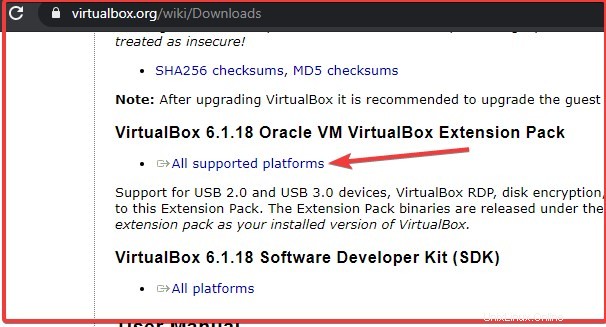
- Sekarang, buka terminal perintah.
- Apa pun yang kami dapatkan dari browser, buka Unduhan direktori, jadi beralihlah ke direktori itu terlebih dahulu.
cd Downloads
- Terakhir, gunakan alat VBoxManage untuk penginstalan Paket Ekstensi.
sudo VBoxManage extpack install Oracle_VM_VirtualBox_Extension_Pack-*.vbox-extpack
- Terima Lisensi, jika diminta.
5. Jalankan Oracle VirtualBox
Semuanya sudah selesai, sekarang untuk memulai aplikasi VirtualBox Anda, buka Aktivitas , klik “tampilkan Aplikasi ” dan kemudian ikon platform virtualisasi sumber terbuka ini. Atau, kita juga dapat memulainya menggunakan terminal perintah, untuk itu Anda cukup mengetik:
virtualbox
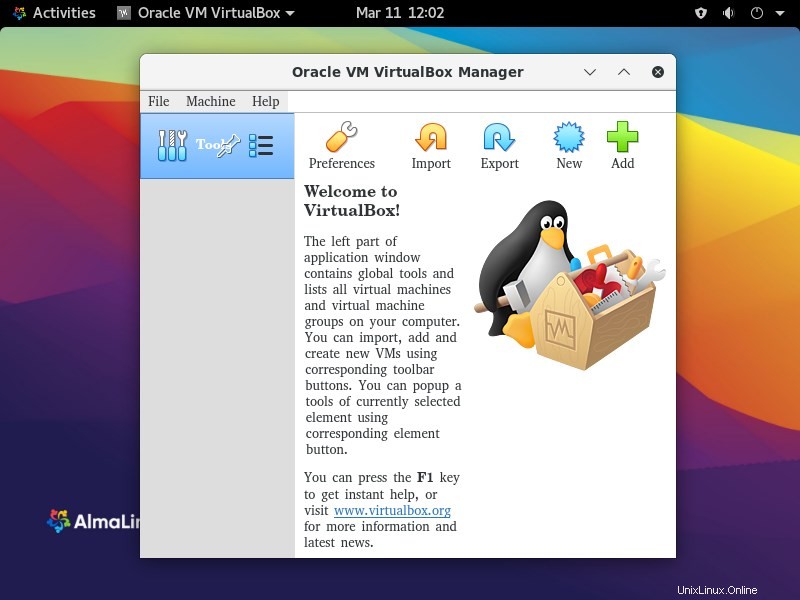
Pikiran penutup
Jadi, ini adalah beberapa perintah sederhana untuk menambahkan repositori VirtualBox untuk instalasi di Linux, jika Anda ingin menguji AlmaLinux, berikut adalah tutorialnya- Cara menginstal AlmaLinux 8 di VirtualBox